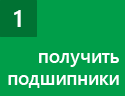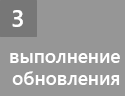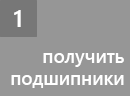Готовы подробнее изучить приложение Project Web App и приступить к работе с ним? Сначала давайте посмотрим, что отображается во время входа, чтобы узнать, какие действия можно выполнять в различных областях.
Окно приложения Project Web App состоит из трех основных областей: панели быстрого запуска, ленты и основной области отображения.
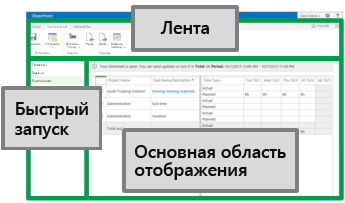
Панель быстрого запуска
На панели быстрого запуска находятся основные представления и страницы. Эти ссылки служат для перехода к различным областям приложения Project Web App.
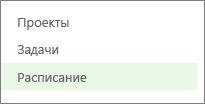
На некоторых страницах Project Web App панель быстрого запуска отсутствует. Например, чтобы отобразить ее во время заполнения формы, необходимо завершить работу с формой и сохранить ее либо закрыть форму, отменив все изменения.
Лента
Лента — это панель инструментов, которая используется для выполнения действий с текущими данными в основной области отображения.
На ленте может быть несколько вкладок, предназначенных для перехода между разными наборами действий (например, Обзор).
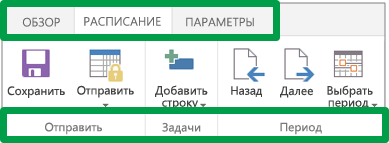
На каждой вкладке доступны группы соответствующих кнопок для работы с содержимым страницы (например, Отправить).
Основная область отображения
В основной области отображения выводятся сведения о проектах и задачах. Это главная область каждой страницы, в которой пользователь вводит и анализирует данные.
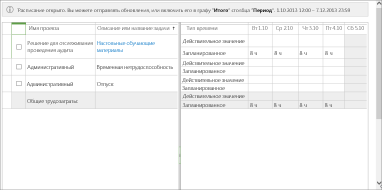
На этом снимке экрана показано расписание в основной области отображения. Другие страницы, например центр проектов или представление задач, также отображаются здесь.
Готово!
Теперь вы представляете, как использовать приложение Project Web App.
Хотите просто увидеть список проектов?
СЛЕДУЮЩИЙ ЭТАП...
Ознакомьтесь со статьей Действие 2. Отправка расписания.